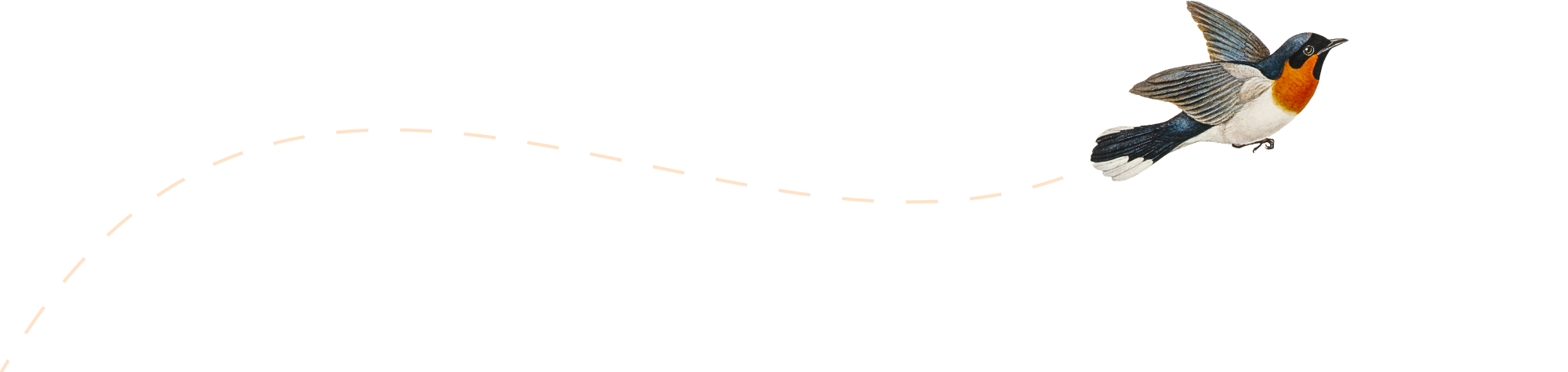-
ایجاد اتصال SSH بدون Password در لینوکس
ایجاد اتصال SSH بدون Password SSH Passwordless Login در پنج قدم در این پست نحوه پیکربندی و ایجاد اتصال SSH بدون Password یا اصطلاحا Password-Less Login را بین دو سرور مرور خواهیم کرد. در این روش اتصال از طریق SSH Key انجام خواهد گرفت. از مزیت های این روش که اغلب بین سرور های Trust…
-
نصب و راه اندازی سرویس VSFTP در CentOS
نصب و راه اندازی سرویس VSFTP در CentOS آموزش گام به گام نصب و راه اندازی سرویس FTP در لینوکس آموزش نصب و راه اندازی سرویس VSFTP در CentOS در این پست به معرفی سرویس vsftp و برخی از پارامتر های مورد استفاده در آن خواهیم پرداخت و در ادامه به نحوه پیکربندی سرویس و…
-
systemd چیست؟
systemd چیست؟ تفاوت میان init و systemd systemd systemd یک System Manager می باشد که در ابتدای بوت شدن سیستم پردازش آن شروع می شود و به عنوان parent سایر process ها شناخته می شود و به عنوان جایگزینی برای init معرفی شده است. init چیست؟ init یا SysVinit در اصل یک daemon process یا…
-
نصب و راه اندازی NFS Server در CentOS
نصب و راه اندازی NFS Server در CentOS قدم به قدم با نصب NFS Server در CentOS NFS چیست: NFS مخفف کلمات Network File System و معرفی پروتکلی برای به اشتراک گزاری دایرکتوری بین سرور های لینوکسی است. از طریق این پروتکل میتوان یک دایرکتوری را در بستر شبکه با سرور یا کلاینتی دیگر به اشتراک…
-
آموزش استفاده از CD/DVD به عنوان Repository در لینوکس
آموزش استفاده از CD/DVD به عنوان Repository حامد17 جولای 2017 ۰۵۷۸ خواندن این مطلب 1 دقیقه زمان میبرد فیس بوکتوییترلینکدینتامبلرپینترسترددیت استفاده از DVD به عنوان Local Repository نصب package ها بر روی سرور هایی که فاقد اینترنت هستند و به Repository های پیش فرض متصل نمی شوند و یا پکیج های خاص و یا حجم…
-
رفع مشکل Error در License RDP
رفع مشکل Error در License RDP در صورت مواجه با پیغام خطای “The remote session was disconnected because there are no Remote Desktop License Server available to provide a license Please Contact the server administrator” جهت رفع مشکل مراحل زیر را دنبال کنید. یک روش ورود به سرور با استفاده از Admin Mode می باشد…
-
معرفی فایروال های لینوکسی firewalld و iptables
معرفی فایروال های لینوکسی firewalld و iptables معرفی iptables و firewalld: سرویس های firewalld و iptables هر دو فایروال های پیش فرض سیستم عامل ها و توزیع های مبتنی بر RedHat میباشند و هر دو از بستر netfilter استفاده میکنند. iptables نسخه ای سنتی و قدیمی تر از firewalld می باشد که در نسخه RHEL7 یا…
-
سرویس syslog در لینوکس
سرویس syslog در لینوکس معرفی سرویس rsyslog how-to-view-and-read-linux-log-files معرفی Syslog: Syslog استانداردی برای ثبت و نگهداشت وقایع است. با ثبت و ذخیره سازی وقایع سیستمی، میتوان اطلاعات مفیدی از وقایع و پیام های ثبت شددر آن کسب کرد. با اطلاعات کسب شده از این طریقمی توان بررسی روند عملکرد یک نرم افزار ، عیب یابی سیستم…
-
راه اندازی Multipath در لینوکس
راه اندازی Multipath در لینوکس آموزش قدم به قدم راه اندازی Multipath در Centos معرفی Multipath و آموزش راه اندازی آن Path چیست؟ path مسیر ارتباطی بین سرور و Storage است که میتواند از طریق HBA یا کابل سرور را به storage متصل کند. در صورتی که به هر دلیلی مانند مشکل در San Switch، مشکل در…
-
آموزش کامل ساخت LVM در لینوکس
آموزش کامل ساخت LVM در لینوکس LVM چیست؟ ساخت دیسک LVM یا Logical Volume Management تکنیکی است پر کاربرد برای مدیریت فضای یک سرور که قابلیت های خوبی را در اختیار ادمین سرور قرار می دهد. یکی از این قابلیت ها انعطاف پذیری آن است که می توان پارتیشن ها را به صورت توزیع شده،…